6 geriausi „Amazon Fire TV Stick 4K“ negrojančio 4K turinio pataisymai
Įvairios / / April 03, 2023
Jei turite 4K televizorių arba a 4K projektorius namuose, galite apsvarstyti galimybę jį suporuoti su „Fire TV Stick 4K“. Tai leidžia mėgautis mėgstamais filmais, TV laidomis ar sportu Ultra HD raiška. Tačiau problema kyla, kai „Fire TV Stick 4K“ negali transliuoti 4K turinio.

Tai gali būti didelis nuotaikos žudikas visiems sinefilams ir srautinio perdavimo entuziastams, kai toks įrenginys kaip „Fire TV Stick 4K“ negali transliuoti žadėtos raiškos. Čia pateikiami geriausi „Fire TV Stick 4K“ neleisti 4K turinio pataisymai, jei susiduriate su ta pačia problema.
1. Patikrinkite savo interneto greitį
Srautinio perdavimo kokybė dažnai nulemta prasto interneto greičio. Kad galėtumėte dirbti su „Fire TV Stick 4K“, kad galėtumėte srautiniu būdu perduoti turinį Ultra HD raiška, belaidžiame tinkle jums reikia bent 15 MBps interneto greičio. Štai kaip galite patikrinti interneto greitį „Fire TV Stick 4K“.
1 žingsnis: Pagrindiniame „Fire TV Stick 4K“ ekrane eikite į dešinėje pusėje esančią piktogramą „Mano programos“.

2 žingsnis: Pasirinkite Mano programos.

3 veiksmas: Pasirinkite ir atidarykite interneto programą.

4 veiksmas: Ieškoti fast.com ir nuotolinio valdymo pulte paspauskite Go piktogramą.

Greičio testo rezultatai bus rodomi ekrane.

2. Patikrinkite savo srautinio perdavimo planą
Kitas pagrindinis sprendimas yra patikrinti, ar jūsų srautinio perdavimo planas apima prieigą prie 4K turinio. Galbūt užsiprenumeravote planą, leidžiantį tik „Full HD 1080p“ vaizdo raišką. Taip pat rekomenduojame patikrinti, ar pavadinimas, kurį transliuojate programoje, pasiekiamas 4K formatu. Išskyrus originalų turinį, ne kiekviena platforma transliuoja daug filmų ir TV laidų 4K raiška.
3. Patikrinkite „Fire TV Stick 4K“ skyros nustatymus
Patvirtinę interneto greičio ir srautinio perdavimo plano nuostatas, turėtumėte patikrinti „Fire TV Stick 4K“ skiriamosios gebos nustatymus. Kai sąrankos metu prijungiate „Fire TV Stick 4K“, jis automatiškai parenka jūsų televizoriui, monitoriui ar projektoriui tinkamiausią skyrą. Pavyzdžiui, turinys gali būti perduodamas žemesne 1080p 60Hz dažniu, nepaisant to, kad jūsų įrenginys palaiko 4K 30Hz atkūrimą. Pirmiausia parodykime, kaip galite patikrinti įrenginio atkūrimo palaikymą naudodami „Fire TV Stick 4K“.
1 žingsnis: Pagrindiniame „Fire TV Stick 4K“ ekrane eikite į „Nustatymai“ dešiniajame kampe.

2 žingsnis: Pasirinkite Ekranas ir garsas.
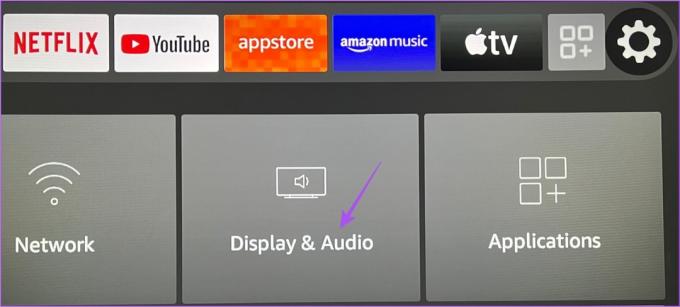
3 veiksmas: Parinkčių sąraše pasirinkite Rodyti.

4 veiksmas: Slinkite žemyn į apačią ir pasirinkite Garso ir vaizdo diagnostika.
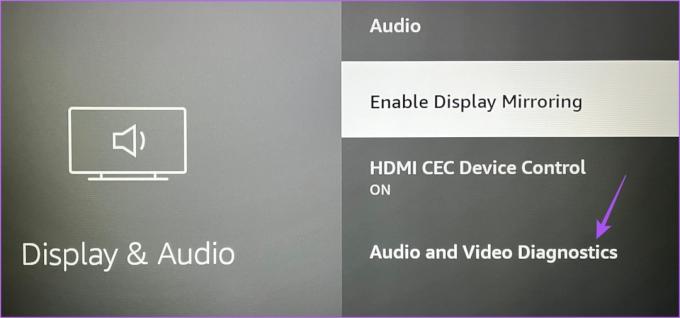
Jūsų televizoriaus, monitoriaus ar projektoriaus garso ir vaizdo galimybės bus matomos ekrane.
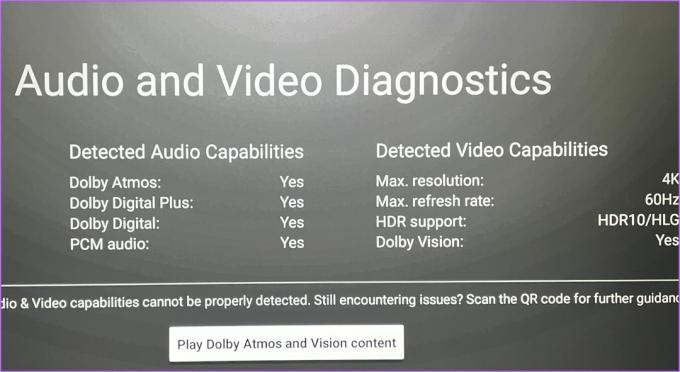
Patikrinę atkūrimo specifikacijas, galite pakeisti skiriamosios gebos nustatymus.
1 žingsnis: Pagrindiniame „Fire TV Stick 4K“ ekrane eikite į „Nustatymai“ dešiniajame kampe.

2 žingsnis: Pasirinkite Ekranas ir garsas.
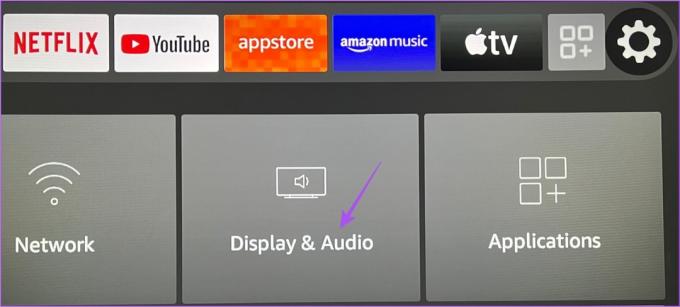
3 veiksmas: Parinkčių sąraše pasirinkite Rodyti.

4 veiksmas: Pasirinkite Vaizdo įrašo raiška.

5 veiksmas: Jei jūsų skiriamoji geba nustatyta kaip Automatinė, iš savo televizoriaus, monitoriaus ar projektoriaus parinkčių sąrašo pasirinkite geriausią suderinamą skiriamąją gebą ir atnaujinimo dažnį.
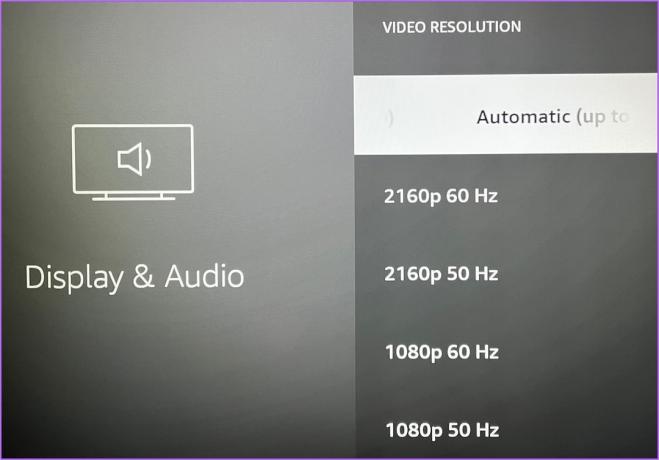
6 veiksmas: Uždarykite nustatymų meniu ir paleiskite 4K turinį, kad patikrintumėte, ar jis veikia gerai.
4. Patikrinkite HDCP 2.2 palaikymą
HDCP (angl. High-bandwidth Digital Content Protection) suteikia galimybę apsaugoti nuo galimo garso ir vaizdo turinio kopijavimo srautinio perdavimo platformose. Norėdami srautiniu būdu perduoti turinį 4K raiška ir dideliu dinaminiu diapazonu (HDR), turėtumėte patikrinti, ar jūsų „Fire TV Stick 4K“ prijungtas prie televizoriaus arba monitoriaus per HDMI prievadą, kuris yra Suderinamas su HDCP 2.2. Tai taip pat taikoma jūsų A/V imtuvui ir garso juostai. HDCP 2.2 atitikties trūkumas privers jūsų „Fire TV Stick 4K“ sumažinti srautinio perdavimo kokybę iki 1080p arba 720p.
5. Atnaujinkite srautinio perdavimo programas
Jei savo „Fire TV“ neatnaujinote nė vienos srautinio perdavimo programos, siūlome patikrinti ir įdiegti naujausias programos versijas, kad užtikrintumėte, jog patirtis būtų be klaidų. Nors jūsų „Fire TV Stick 4K“ automatiškai aptinka programų naujinimus, štai kaip galite rankiniu būdu patikrinti, ar nėra programų naujinių.
1 žingsnis:Pagrindiniame „Fire TV Stick 4K“ ekrane eikite į „Appstore“ kortelę.

2 žingsnis: Pasirinkite skirtuką Programų biblioteka.

3 veiksmas: Pasirinkite skirtuką „Įdiegta šiame televizoriuje“.
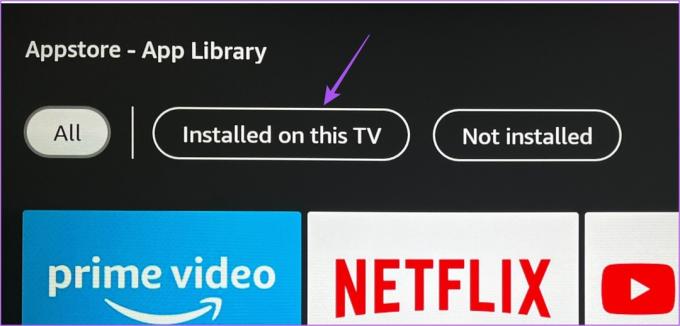
4 veiksmas: Pasirinkite programą ir paspauskite nuotolinio valdymo pulto mygtuką Meniu.

5 veiksmas: Ekrano dešiniajame meniu pasirinkite Daugiau informacijos.
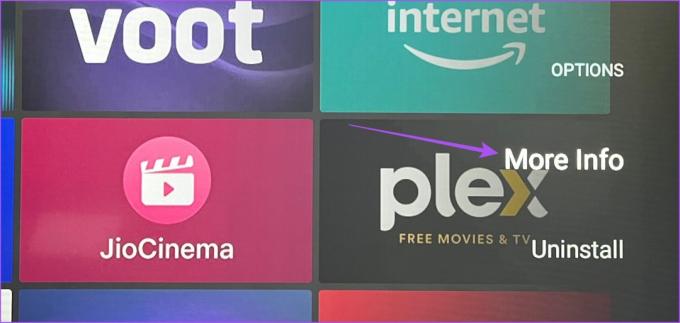
Žingsnis 6: Jei yra naujinimas, atsisiųskite ir įdiekite jį.
7 veiksmas: Uždarykite programų parduotuvę, atidarykite tą srautinio perdavimo programą ir patikrinkite, ar problema išspręsta.
6. Atnaujinkite Fire OS
Kol atnaujinate įdiegtas programas, rekomenduojame patikrinti, ar nėra „Fire OS“ naujinimo, kad išvengtumėte klaidų ar trikdžių, sukeliančių šią 4K srautinio perdavimo problemą.
1 žingsnis: Pagrindiniame „Fire TV Stick 4K“ ekrane eikite į „Nustatymai“.

2 žingsnis: Pasirinkite „My Fire TV“.

3 veiksmas: Parinkčių sąraše pasirinkite Apie.

4 veiksmas: Slinkite žemyn ir pasirinkite Tikrinti, ar nėra naujinimų arba Įdiegti naujinimą.

Jei yra naujinimas, jis bus atsisiųstas ir įdiegtas.
5 veiksmas: Baigę diegti patikrinkite, ar problema išspręsta.
Papildomas patarimas – kaip patikrinti srautinio perdavimo skiriamąją gebą?
Prieš baigdami taip pat norėtume parodyti, kaip galite lengvai patikrinti „Fire TV Stick 4K“ srautinio perdavimo skiriamąją gebą. Jei kada nors žiūrėdami turinį „Fire TV Stick 4K“ pastebėsite sumažėjusią vaizdo įrašo kokybę, pirmiausia patikrinkite vaizdo įrašo skiriamąją gebą.
1 žingsnis: Pagrindiniame „Fire TV Stick 4K“ ekrane eikite į „Appstore“.

2 žingsnis: Ieškoti Kūrėjo įrankių meniu spartusis klavišas, skirtas „Fire TV“..
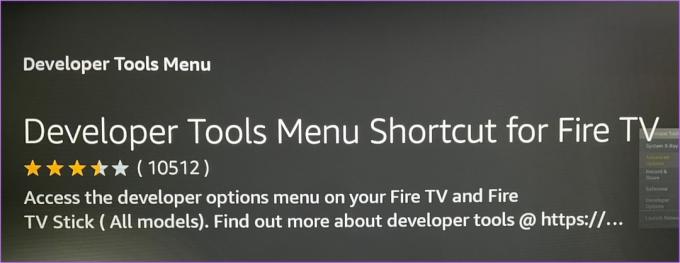
3 veiksmas: Atsisiųskite ir įdiekite programą savo „Fire TV Stick 4K“.
4 veiksmas: Paleiskite programą.
5 veiksmas: Meniu Kūrėjo įrankiai pasirinkite Išplėstinės parinktys.
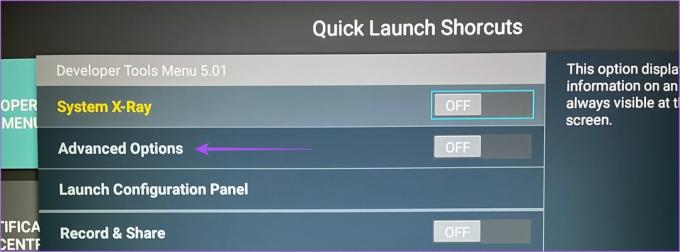
6 veiksmas: Pasirinkite jungiklį, kad įjungtumėte funkciją.

7 veiksmas: Pasirinkite Paleisti konfigūracijos skydelį.

8 veiksmas: Slinkite žemyn į apačią ir įgalinkite „Audio Focus Stack“.
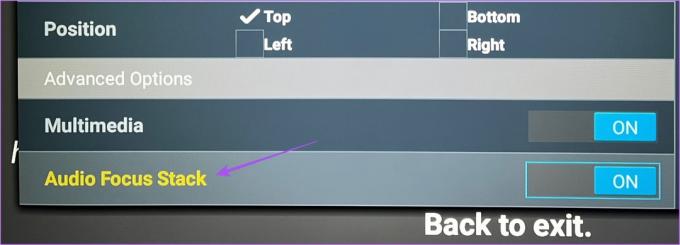
9 veiksmas: Išeikite iš programos ir atidarykite bet kurią pasirinktą srautinio perdavimo programą.
10 veiksmas: Pradėkite žiūrėti bet kokį programos turinį, kad įjungtumėte daugialypės terpės informacijos skydelį.
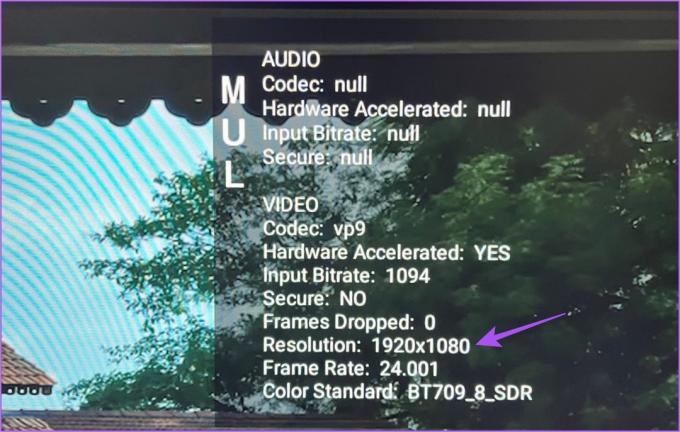
Programėlėje galėsite matyti srautinio perdavimo skiriamąją gebą.
Išspręskite 4K srautinio perdavimo problemas
Išnaudokite visas „Fire TV Stick 4K“ galimybes puikiai, kai suporuosite jį su televizoriumi, monitoriumi ar projektoriumi. Tačiau tikras malonumas prasideda tada, kai jūsų belaidis tinklas gali palaikyti 4K raiškos turinio srautinį perdavimą. Be to, galite patikrinti mūsų įrašą pataisyti „Fire TV Stick 4K“ nuotolinio valdymo pultas neveikia kai jis nereaguoja arba neveikia taip, kaip numatyta.
Paskutinį kartą atnaujinta 2022 m. lapkričio 02 d
Aukščiau pateiktame straipsnyje gali būti filialų nuorodų, kurios padeda palaikyti „Guiding Tech“. Tačiau tai neturi įtakos mūsų redakciniam vientisumui. Turinys išlieka nešališkas ir autentiškas.
Parašyta
Paurush Chaudhary
Paprasčiausias technologijų pasaulio demistifikavimas ir kasdienių problemų, susijusių su išmaniaisiais telefonais, nešiojamaisiais kompiuteriais, televizoriais ir turinio srautinio perdavimo platformomis, sprendimas.



